Gerçek zamanlı strateji oyunlarını sevenler için bir efsane olan Red Alert 2, piyasaya çıkmasının üzerinden oldukça uzun bir süre geçmesine rağmen hala son derece popüler bir oyun. Fakat Windows 10 işletim sistemine sahip bir bilgisayarda oynarken Red Alert 2 çalışmıyor, kasılma, takılma, siyah ekran gibi pek çok farklı sorun oyunseverlerin karşısına çıkabiliyor.
Peki, Red Alert 2 Windows 10 sorunları nasıl çözülür? Her sorunda olduğu gibi uygulayabileceğiniz pek çok farklı yöntem var. İlk olarak sorunun ne olduğundan emin olmalı ve ona uygun olan yöntemi tercih etmelisiniz. Sizin için Red Alert 2 Windows 10 sorunları nasıl çözülür sorusunu yanıtladık ve uygulayabileceğiniz farklı yöntemleri adım adım anlattık.
Red Alert 2 Windows 10’da yaşanan sorunlara çözüm yöntemleri:
- Yöntem #1: Windows Sorun Giderici’yi kullanın.
- Yöntem #2: Oyunu uyumluluk modunda çalıştırın.
- Yöntem #3: Red Alert 2 çözünürlük ayarlarını yapılandırın.
- Yöntem #4: EA Origin üzerinden ayarları düzenleyin.
- Yöntem #5: Oyunu CnCnet üzerinden oynayın.
Yöntem #1: Windows Sorun Giderici’yi kullanın:
- Adım #1: Başlat menüsü üzerindeki Ayarlar butonuna tıklayın.
- Adım #2: Buradan Güncelleştirme ve Güvenlik menüsünü açın.
- Adım #3: Sol sütundaki Sorun Gider sekmesini açın.
- Adım #4: Eğer bir sorun varsa ekranda göreceğiniz Sorun Giderici’yi çalıştırın.
- Adım #5: Açılan ekrandan Red Alert 2 seçin ve onaylayın.
- Adım #6: Sorun Giderici değişen bir sürede işlemi tamamlayacaktır.
- Adım #7: Bilgisayarı yeniden başlatın.
- Adım #8: İşlem tamam.
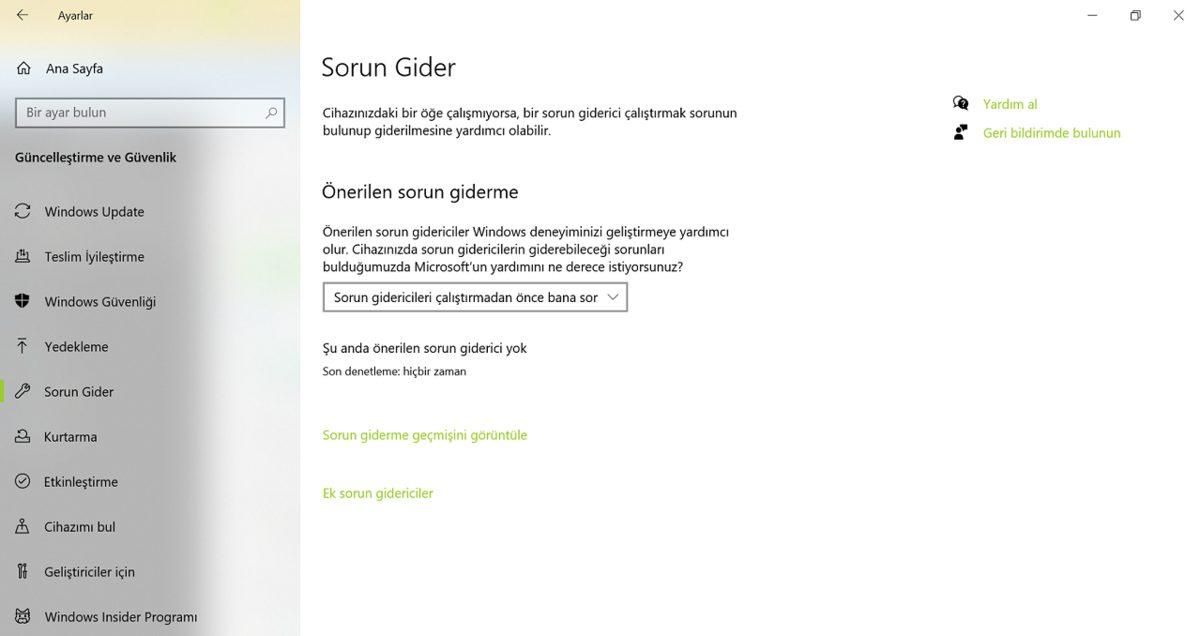
Red Alert 2 Windows 10 sorunları en olursa olsun ilk olarak yapmanız gereken Windows Sorun Giderici’yi çalıştırmaktır. Sistem oyunu tarayacak ve var olan ufak hataları düzeltecektir. Sorun Giderici yalnızca Red Alert 2 için değil, bilgisayarınızda hata uyarısı veren diğer yazılımlar için de kullanılabilir.
Yöntem #2: Oyunu uyumluluk modunda çalıştırın:
- Adım #1: Bilgisayarınızdaki Dosya Gezgini’ni açın.
- Adım #2: Buradan Red Alert 2 klasörünü bulun ve açın.
- Adım #3: Klasördeki gamemd.exe dosyası üzerinde sağa tıklayın.
- Adım #4: Açılan menüden Özellikler seçeneğine tıklayın.
- Adım #5: Uyumluluk sekmesini açın.
- Adım #6: Bu Programı Uyumluluk Modunda Çalıştır seçeneğini onaylayın.
- Adım #7: Windows XP olarak seçim yapın.
- Adım #8: Renk modunu 16 bit olarak ayarlayın.
- Adım #9: Uygula ardından Tamam butonlarına tıklayın.
- Adım #10: Klasördeki tüm .exe uzantılı dosyalara aynı işlemi uygulayın.
- Adım #11: Bilgisayarı yeniden başlatın.
- Adım #12: İşlem tamam.
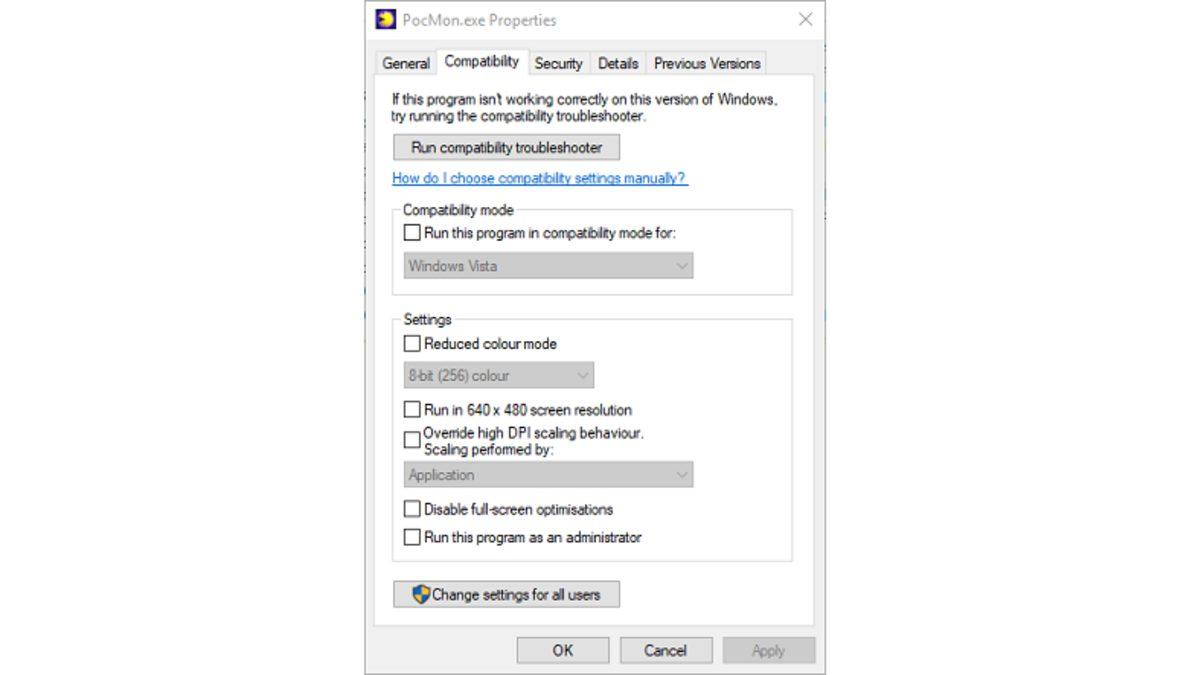
Oyunu uyumluluk modunda çalıştırma yöntemini, Windows 10 işletim sistemine sahip bilgisayarında Red Alert 2 oyununu açan ancak çalıştıramayan ve FATAL String Manager failed to initialized properly hatası ile karşılaşan kullanıcılar tercih edebilir.
Yöntem #3: Red Alert 2 çözünürlük ayarlarını yapılandırın:
- Adım #1: Bilgisayarınızdaki Dosya Gezgini’ni açın.
- Adım #2: Buradan Red Alert 2 klasörünü bulun ve açın.
- Adım #3: Klasördeki RA2.INI dosyası üzerinde sağa tıklayın.
- Adım #4: Birlikte Aç seçeneğine tıklayın.
- Adım #5: Dosyayı Not Defteri üzerinden açın.
- Adım #6: ScreenWidth ve ScreenHeight değerlerini geçerli ekran çözünürlüğünüz ile aynı değere getirin.
- Adım #7: VideoBackBuffer özniteliğini VideoBackBuffer = no olarak düzenleyin.
- Adım #8: Dosyayı salt okunur olarak kaydedin.
- Adım #9: Bilgisayarı yeniden başlatın.
- Adım #10: İşlem tamam.
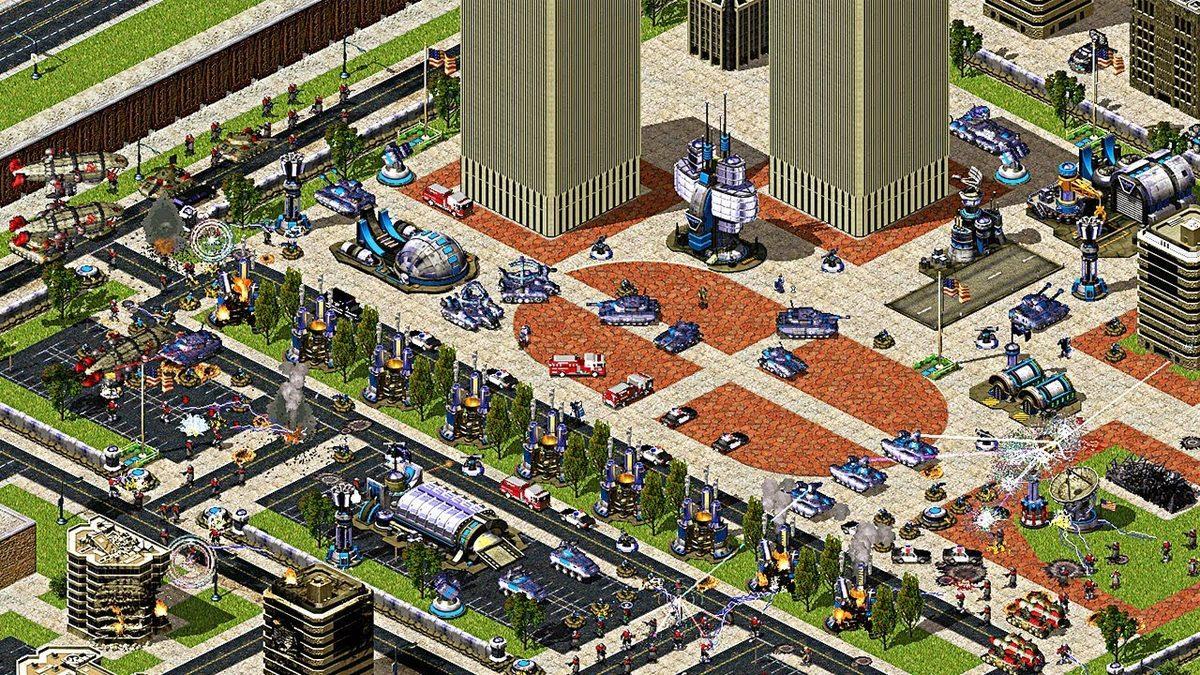
Red Alert 2 Windows 10 kasma sorunu, takılma sorunu, siyah ekran sorunu, çalışmıyor sorunu gibi pek çok sorunu Red Alert 2 çözünürlük ayarlarını yapılandırarak çözebilirsiniz. Eğer sorun devam ediyorsa ekran çözünürlük değerlerini var olan değerlerinizden çok daha düşük bir orana getirebilirsiniz.
Yöntem #4: EA Origin üzerinden ayarları düzenleyin:
- Adım #1: EA Origin’i açın.
- Adım #2: Oyunlarım sayfasını açın.
- Adım #3: Burada Red Alert 2 satırını bulun.
- Adım #4: Üzerinde sağa tıklayın.
- Adım #5: Özellikler seçeneğine tıklayın.
- Adım #6: Çıkan ekrana Win yazın ve Enter’a basın.
- Adım #7: Disable Origin in Game for this game seçeneğine tıklayın.
- Adım #8: OK butonuna tıklayın.
- Adım #9: Bilgisayarı yeniden başlatın.
- Adım #10: İşlem tamam.

Eğer Red Alert 2 oynamak için gerekli olan Ultimate Collection paketini EA Origin üzerinden indirdiyseniz, oyun ile ilgili bazı ayar yapılandırmalarını bu platform üzerinden gerçekleştirmelisiniz. Yalnızca bu yöntemdeki işlemi değil, EA Origin üzerinden pek çok farklı ayar yapılandırma işlemini de gerçekleştirebilirsiniz.
Yöntem #5: Oyunu CnCnet üzerinden oynayın:

Cncnet, özellikle Red Alert 2 gibi eski ama unutulmaz gerçek zamanlı strateji oyunlarını çoklu oyuncu modunda oynamak isteyen oyunseverler için geliştirilmiş bir sistem. 2009 yılından beri hizmet veren CnCnet üzerinden yüzlerce aktif oyuncu online oyunlar oynuyor.
Eğer Red Alert 2 Windows 10 sorununuz oyunu çoklu oyuncu modunda oynayamamak ise CnCnet’i bilgisayarınıza indirerek bu sorunu ortadan kaldırmanız mümkün. Üstelik donanım, işlemci ya da işletim sistemi kaynaklı bir sorunuz varsa CnCnet bu sorunların da ortadan kaldırılmasına yardımcı oluyor.
Yukarıdaki tüm farklı yöntemlerin yanı sıra, EA Games oyunları için tasarlanan onlarca yamadan birini Red Alert 2 Windows 10 sorunlarınızı çözmek için kullanabilirsiniz. Yamalar arasında var olan sorununuzu çözecek ya da oyun deneyiminizi daha iyi hale getirecek bir yama mutlaka bulabilirsiniz.
Sizin için Red Alert 2 Windows 10 sorunları nasıl çözülür sorusunu yanıtladık ve uygulayabileceğiniz yöntemleri adım adım anlattık. Sorununuzun tam olarak ne olduğunu tespit ettikten sonra yukarıdaki yöntemleri sizin için zor olandan kolay olana doğru deneyerek mutlaka başarılı bir çözüme ulaşacaksınız.








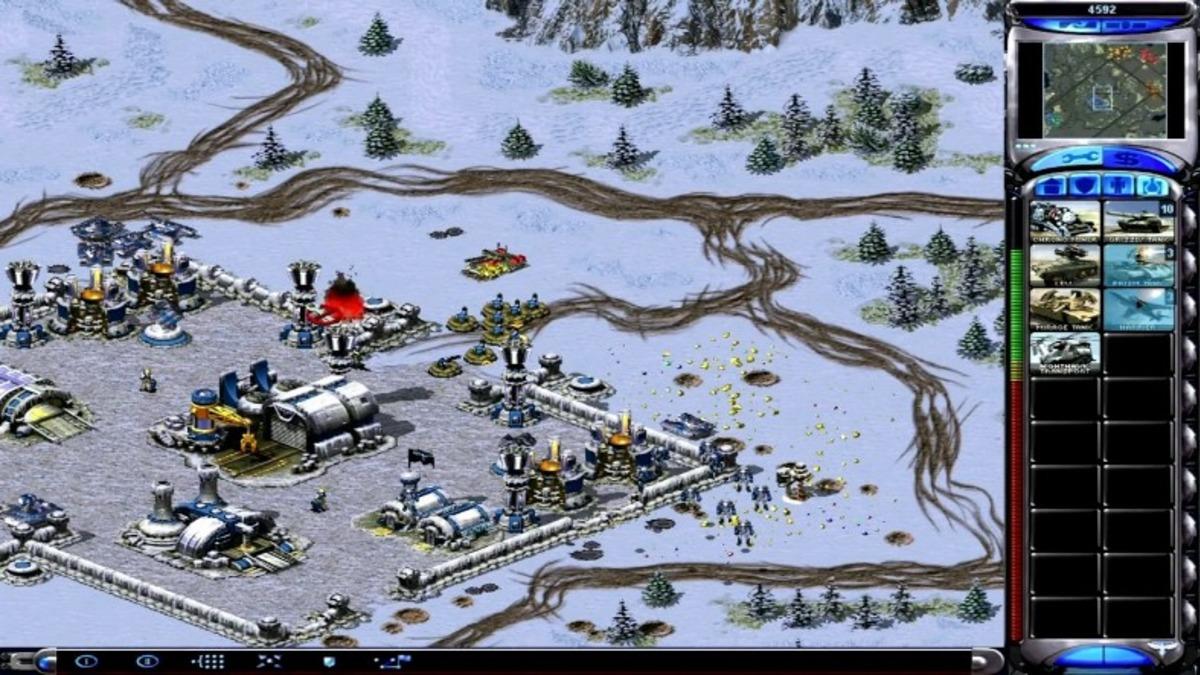

 Paylaş
Paylaş





 5
5







